So deaktivieren Sie die Zeitleiste in Windows 10
Die letzten Builds von Windows 10 verfügen über eine neue Timeline-Funktion, mit der Benutzer ihren Aktivitätsverlauf überprüfen und schnell zu ihren vorherigen Aufgaben zurückkehren können. Wenn Sie keine Verwendung für diese Funktion finden, sehen wir uns an, wie Sie sie deaktivieren können.
Werbung
Microsoft hat Timeline mit Windows 10 Build 17063 des Redstone 4-Zweigs der Öffentlichkeit zugänglich gemacht. Laut der Pressemitteilung denkt das Unternehmen darüber nach, zu vereinfachen, wie Sie zu Dingen zurückkehren können, an denen Sie in der Vergangenheit gearbeitet haben. Der Benutzer kann leicht vergessen, welche Website oder App er verwendet hat oder wo er eine Datei gespeichert hat. Timeline ist ein neues Tool, mit dem der Benutzer wieder dorthin zurückkehren kann, wo er aufgehört hat.
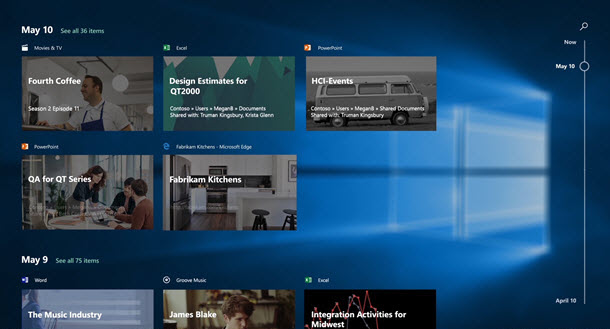
Timeline ist nur für Benutzer aktiviert, die sich mit ihrem Microsoft-Konto anmelden. Wenn Sie ein lokales Konto verwenden, ist es für Sie nicht verfügbar.
Zum Verwalten der Zeitleiste hat Microsoft eine neue Option hinzugefügt, mit der Sie Ihren Aktivitätsverlauf verwalten können. Der gesammelte Aktivitätsverlauf ermöglicht es dem Benutzer, schnell zu durchlaufen, was er mit Anwendungen, Dateien, Webseiten oder anderen Aufgaben auf Ihrem PC gemacht hat. Um die Aktivitäten fortzusetzen, sammelt Windows 10 den Aktivitätsverlauf. Sobald Sie es deaktivieren, wird die Timeline-Funktion deaktiviert.
Um die Zeitleiste in Windows 10 zu deaktivieren, müssen Sie Folgendes tun.
- Öffnen Sie die App Einstellungen.
- Gehe zu Datenschutz -> Aktivitätsverlauf.
- Deaktivieren Sie rechts die Option „Aktivitäten aus Konten filtern“ für Ihr Microsoft-Konto.
- Deaktivieren Sie nun die Option Lassen Sie Windows meine Aktivitäten unten sammeln.
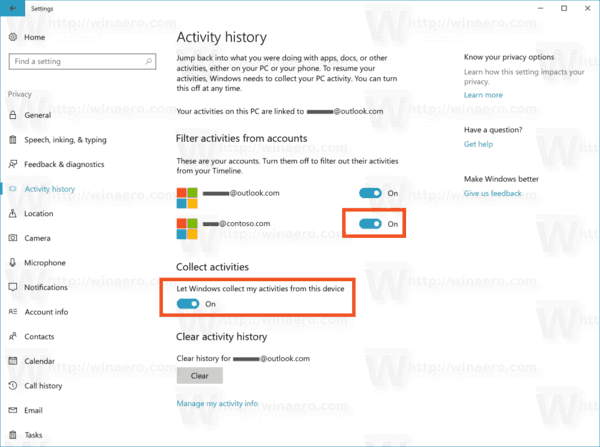
Dadurch wird die Timeline-Funktion deaktiviert.
Darüber hinaus möchten Sie möglicherweise Ihren Aktivitätsverlauf löschen. Im folgenden Artikel wird erläutert, wie dies möglich ist:
So löschen Sie den Aktivitätsverlauf in Windows 10
Die Zeitleiste ist in die Aufgabenansicht integriert und kann mit einem aktualisierten Taskleistensymbol geöffnet werden. Laufende Apps und virtuelle Desktops werden nun über dem Zeitleistenbereich angezeigt. Timeline-Gruppen besetzen den gesamten Bereich darunter. Die Aktivitäten werden nach Terminen für die letzten 30 Tage organisiert. Sobald Sie auf eine Gruppe klicken, wird sie zu einer nach Stunden geordneten Ansicht erweitert.
Update: Es ist möglich, Timeline mit einem Registry Tweak oder Gruppenrichtlinien zu deaktivieren.
Das war’s.
Unterstützen Sie uns
Winaero ist sehr auf Ihre Unterstützung angewiesen. Mithilfe dieser Optionen können Sie der Website helfen, Ihnen weiterhin interessante und nützliche Inhalte und Software zu bieten:
Wenn Ihnen dieser Artikel gefällt, teilen Sie ihn bitte mit den Schaltflächen unten. Es wird dir nicht viel abverlangen, aber es wird uns helfen zu wachsen. Vielen Dank für Ihre Unterstützung!
Werbung
Autor: Sergey Tkachenko
Sergey Tkachenko ist ein Softwareentwickler aus Russland, der Winaero in 2011 gestartet hat. In diesem Blog schreibt Sergey über alles, was mit Microsoft, Windows und beliebter Software zu tun hat. Folgen Sie ihm auf Telegramm, Twitter und YouTube. Zeige alle Beiträge von Sergey Tkachenko